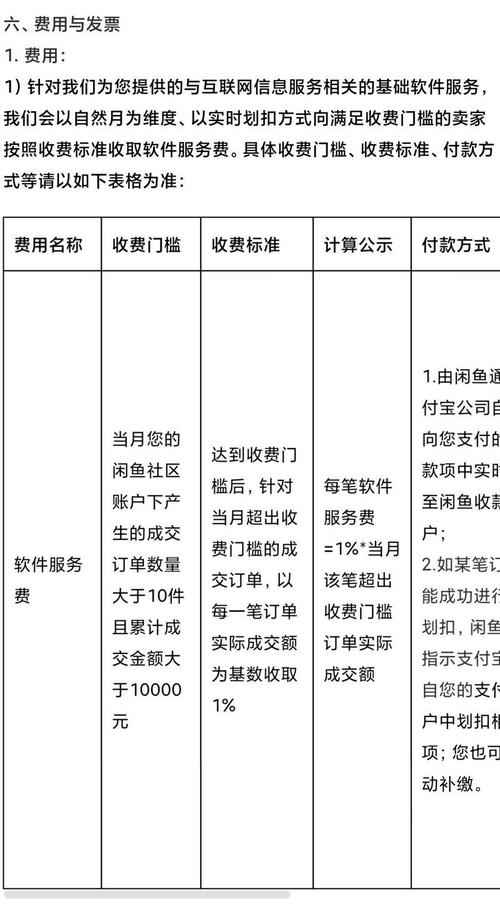
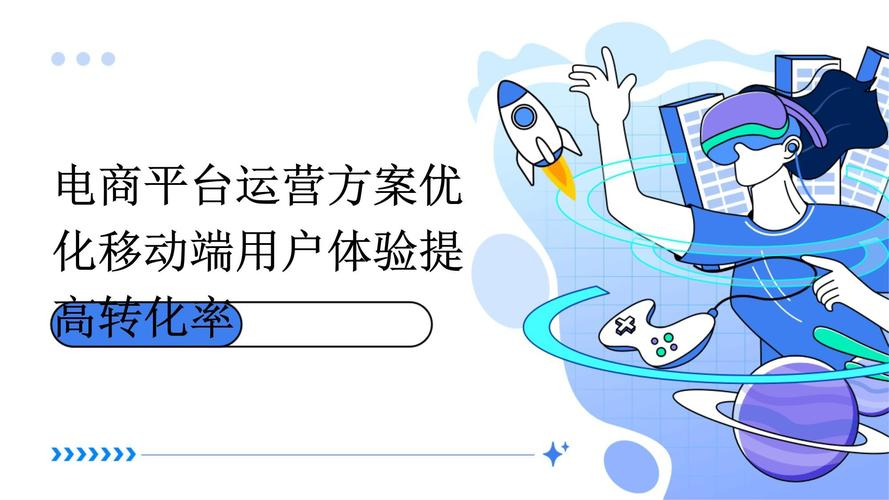
打开网页源代码
几乎所有主流浏览器都支持查看网页源代码。以常见的 Chrome 浏览器为例,当我们打开一个网页后,在页面空白处点击鼠标右键,在弹出的菜单中选择“查看网页源代码”,此时会弹出一个新的窗口,里面显示的就是该网页的全部源代码。Firefox 浏览器的操作类似,同样是在页面空白处右键,选择“查看页面源代码”。
使用查找功能
在打开的源代码窗口中,我们可以使用浏览器自带的查找功能。按下快捷键 Ctrl + F(在 Mac 系统上是 Command + F),会在窗口的右上角弹出一个查找框。在查找框中输入想要查找的,比如特定的 HTML 标签、CSS 类名或者 JavaScript 函数名等。浏览器会自动将匹配的高亮显示,同时在查找框旁边会显示匹配结果的数量。我们可以通过点击查找框旁边的上下箭头来在不同的匹配结果之间切换。
这种方法简单直接,适合查找一些简单的文本,并且可以快速定位到目标位置。
开发者工具查找
打开开发者工具
现代浏览器都配备了强大的开发者工具。在 Chrome 浏览器中,我们可以通过按下快捷键 Ctrl + Shift + I(Mac 系统为 Command + Option + I)来打开开发者工具。也可以在页面空白处右键,选择“检查”来打开。Firefox 浏览器同样可以使用类似的快捷键或者右键菜单中的“检查元素”选项来打开。
在开发者工具中查找
打开开发者工具后,通常会看到多个面板,如“Elements”(元素)、“Console”(控制台)等。我们主要使用“Elements”面板来查找网页源代码。在“Elements”面板中,按下快捷键 Ctrl + F(Mac 系统为 Command + F),会出现一个查找框。这里的查找功能更加智能,不仅可以查找文本,还可以查找 HTML 元素的属性等。例如,我们可以输入“input[type='text']”来查找所有类型为文本的输入框元素。查找结果会在“Elements”面板中高亮显示,我们可以直接在面板中查看和分析相关的元素结构。
开发者工具查找适合对网页结构和元素属性进行深入分析,能够帮助我们更精准地定位到目标元素。
代码编辑器查找
保存网页源代码
如果我们需要对网页源代码进行更复杂的查找和处理,可以将网页源代码保存到本地。在浏览器中查看网页源代码时,选择“文件” -> “另存为”,将源代码保存为一个 HTML 文件。
使用代码编辑器查找
打开代码编辑器,如 Visual Studio Code、Sublime Text 等,然后将保存的 HTML 文件打开。在代码编辑器中,按下快捷键 Ctrl + F(Mac 系统为 Command + F)打开查找框。代码编辑器的查找功能通常支持更多的高级选项,比如正则表达式查找。正则表达式可以让我们进行更加灵活和复杂的查找。例如,我们可以使用正则表达式“
代码编辑器查找适合对网页源代码进行大规模的分析和修改,尤其是需要使用正则表达式进行复杂查找时。
综上所述,根据不同的需求和场景,我们可以选择合适的方法来查找网页源代码中的部分。无论是简单的文本查找,还是复杂的元素属性和正则表达式查找,都能通过上述方法轻松实现。掌握这些查找方法,将有助于我们更好地理解和处理网页源代码。